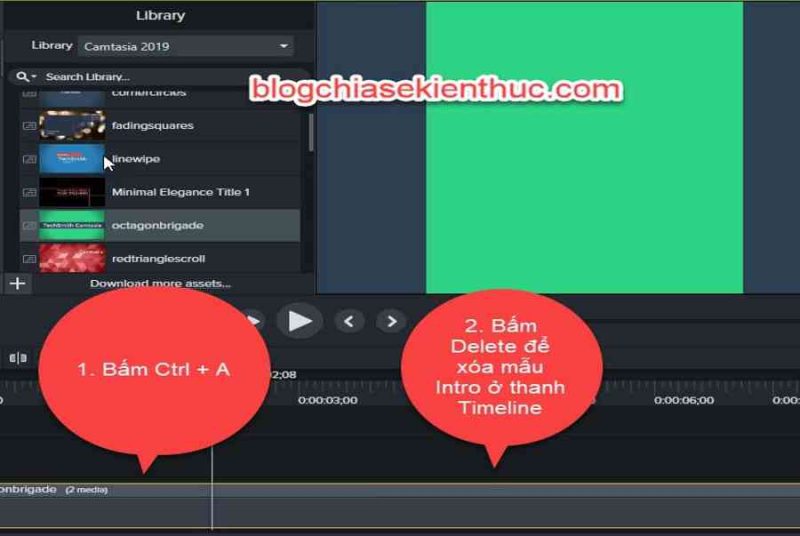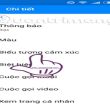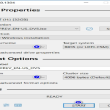Phân đoạn này được gọi là Video trình làng, giúp bạn tạo tên thương hiệu cá thể và tạo ấn tượng tiên phong cho người xem .
Và nếu ở cuối video bạn muốn gửi một thông điệp hoặc thông tin về công ty, bạn cũng hoàn toàn có thể tạo một video ngắn, phần này được gọi là Outro Video .
Nếu bạn chưa biết cách tạo Intro Video và Outro Video thì trong bài viết này mình sẽ hướng dẫn các bạn cách tạo Intro và Outro cực kỳ chuyên nghiệp và đẹp mắt bằng phần mềm Camtasia Studio.
Mục lục
#đầu tiên. Cách tạo Video giới thiệu trên Camtasia
Để tạo Video trình làng bằng ứng dụng Camtasia, hãy làm theo những bước sau :
/ / Trong bài này mình sử dụng Camtasia 2019, những phiên bản khác bạn làm trọn vẹn tựa như .
+ Bước 1: Đầu tiên bạn nhập Library, trong phần Library bạn chọn Camtasia 2019 => tiếp theo bạn bấm vào hình tam giác trong phần Intros.

+ Bước 2: Lúc này bạn sẽ thấy có rất nhiều mẫu Intro, bạn có thể chọn một mẫu phù hợp với video của mình để làm Intro cho video.
Bạn chọn Intro mà bạn thích => sau đó nhấp chuột phải => và chọn Add to Timeline at Playhead để thêm thanh Timeline.

+ Bước 3: Nhấp chuột Play và xem trên màn hình Xem trước để xem phần Giới thiệu có phù hợp với phần Giới thiệu video của bạn hay không.

Nếu không phù hợp, bạn có thể chọn mẫu Intro khác, trước khi thêm mẫu Intro khác, bạn nhớ xóa Intro cũ, bằng cách bấm vào Ctrl + A => và nhấn Delete để xóa mẫu Giới thiệu trong thanh Timeline Đi.

+ Bước 4: Nếu bạn đã chọn một mẫu Intro mà bạn cảm thấy phù hợp để làm Intro cho video. Vì vậy, bây giờ chúng ta bắt đầu chỉnh sửa nội dung văn bản cho Intro mặc định, thành nội dung của bạn.
Bằng cách nhấp vào nút Play, sau đó quan sát trên màn hình Preview xem đã đạt nội dung muốn chỉnh sửa chưa rồi dừng lại.

+ Bước 5: Tiếp theo, bạn bấm vào nội dung muốn thay đổi, sau đó nhập nội dung muốn tạo.

Lần lượt chỉnh sửa nội dung theo ý thích của bạn, lưu ý để nội dung hiển thị tiếng Việt không bị lỗi, bạn nên chọn những Font hiển thị tốt như: Arial, Time New Roman, Tahoma .. hoặc Font bất kỳ. Có gì hiển thị tiếng Việt mà không bị lỗi.

Bạn cũng hoàn toàn có thể biến hóa hiệu ứng trên Intro cho tương thích với mình bằng cách nhấp vào dấu cộng trong video trên thanh Dòng thời hạn .

+ Bước 6: Sau đó, bạn có thể thay đổi hiệu ứng bằng cách kéo dài hoặc rút ngắn hiệu ứng.
Tuy nhiên, mình khuyên những bạn không nên đổi hiệu vì đơn vị sản xuất làm đẹp quá, nhiều lúc đổi lại không được như bắt đầu .

+ Bước 7: Phần giới thiệu mặc định là không có nhạc, bạn có thể thêm nhạc vào để hấp dẫn hơn, nếu bạn chưa biết cách thêm nhạc thì hãy theo dõi bài viết này nhé!
+ Bước 8: Sau khi hoàn thành Intro, bước cuối cùng là xuất video, nếu bạn chưa biết cách xuất video thì hãy theo dõi bài viết này nhé!
# 2. Cách tạo Outro Video trên Camtasia
Nếu bạn là một Youtuber thì Outro video rất quan trọng, nó có công dụng lôi kéo người xem san sẻ và ĐK kênh. Cách tạo Outro cũng rất đơn thuần, cách tạo Intro video cũng tương tự như như vậy .
Bạn cũng triển khai những bước như hình bên dưới :

Hiện tại bạn thấy trong Camtasia 2019 chỉ có 2 mẫu Outro, bạn chọn 1 trong 2 để tạo Outro cho video .

nhấn Play Vào phần nội dung cần chỉnh sửa, sau đó nhập nội dung bạn muốn thay đổi cho Outro.

Bạn cũng có thể thêm nhạc cho phần outro để thêm phần hấp dẫn, Sau khi hoàn tất, bước cuối cùng là xuất video.
Đọc thêm:
# 3. Phần kết
Vì vậy, trong bài viết này tôi đã hướng dẫn các bạn Cách tạo video Intro và Outro video bằng phần mềm Camtasia được thôi.
Hi vọng với những kiến thức thời điểm ngày hôm nay mà mình san sẻ hoàn toàn có thể giúp bạn tạo ra những video chất lượng hơn cho người xem. Hy vọng bạn thành công xuất sắc !
CTV: Ngọc Cường – phanmemdownload.com
Source: https://expgg.vn
Category: Thông tin